人的想象是奇妙且广阔的,他是艺术创作的起源,给人人生财富的同时也给与人们无限的快乐,而一个天马行空的想象,需要一件物体将其展示出来,ps就是其中一件将人们天马行空的想象展示出来的一种软件,而今天,我们将展示一种创意设计,制作一种奇异的动物"狗头雀",那么如何制作这种动物呢,接下来,我将为大家讲解一下这种奇异动物的制作过程,希望大家喜欢。

工具/原料
photoshop cs6
麻雀素材
哈士奇素材
方法/步骤
1、打开photoshop cs6,导入麻雀素材,ctrl+J复制一个图层(避免后期因操作错误而无法找到样板修改)。
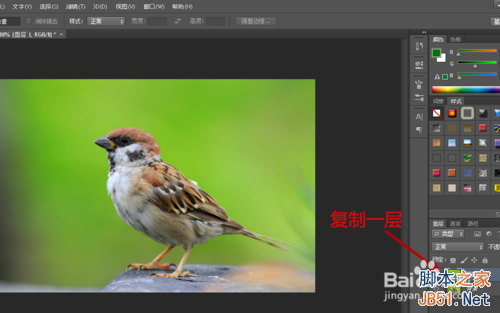
2、导入哈士奇素材,用“套索工具”将其头部的大致形状选中,“选择-修改-羽化,羽化值为3”,将选中物体移入麻雀素材之中。(套索选区的时候不要缺一部分,要不然后面很难修改)
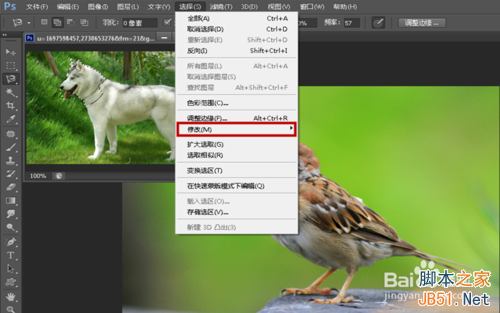

3、哈士奇头部移入麻雀素材之后,ctrl+T调整哈士奇头部大小,尽量将其后颈,嘴巴和麻雀的后颈,嘴巴对齐,如图所示。
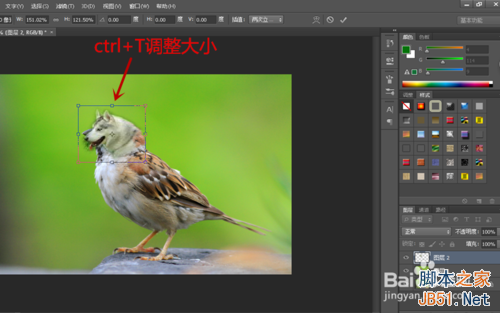
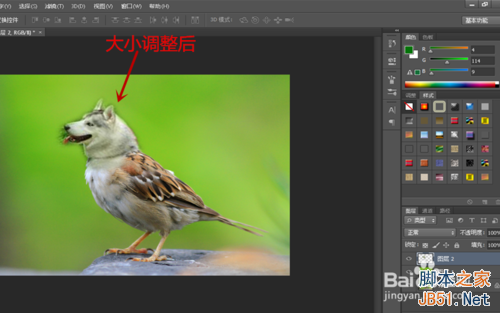
4、使用橡皮擦工具对哈士奇头部进行修饰,并将“图层2不透明度调为91%”,“橡皮擦规格:直径为8,不透明度62%,流量为58%”
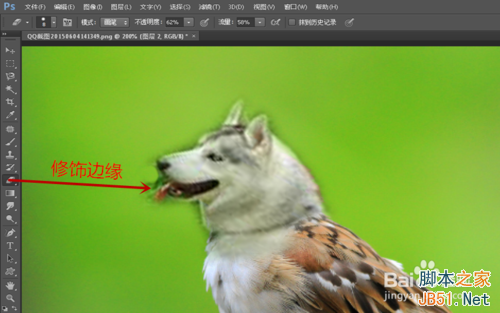
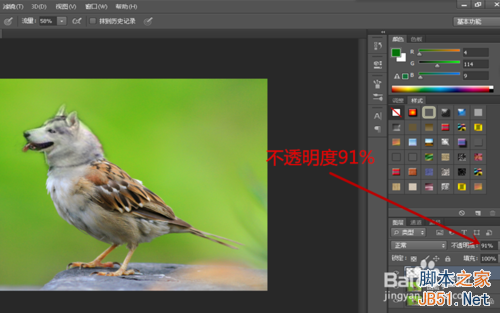
5、执行“图像-自动色调”,“图像-自动对比度”,“图像-自动颜色”,目的是为了哈士奇头部与麻雀身体更加的契合。
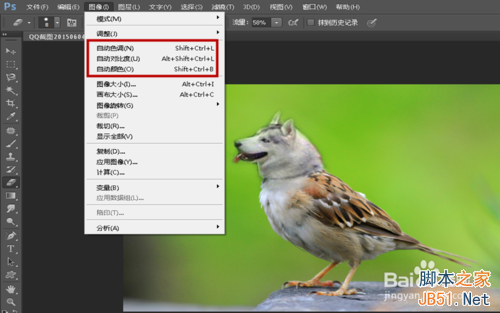
6、新建一个图层,用“吸管工具”抽取麻雀身体上的羽毛颜色,再用画笔工具将哈士奇头部涂匀颜色,如图。
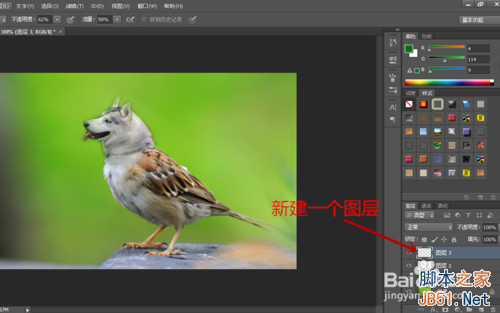
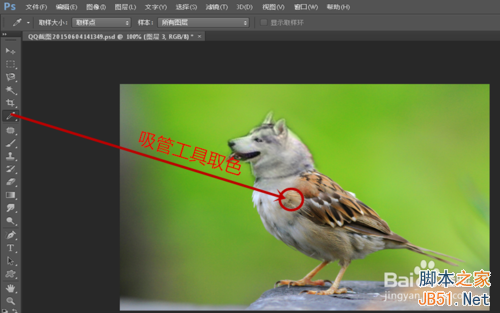
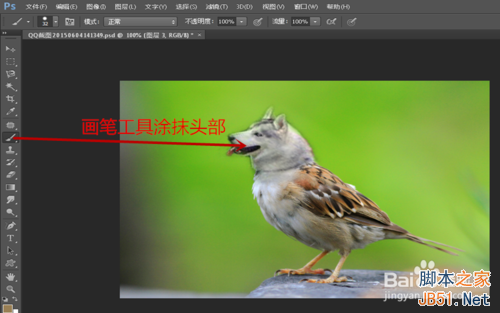
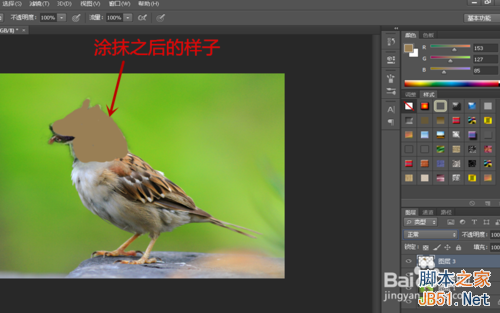
7、将图层3的“类型设置为强光,不透明度为56%”,再用“橡皮擦”将哈士奇嘴部,头部,以及前颈部颜色擦淡,“橡皮擦规格:直径为28,不透明度16%,流量15%”,作品基本成型。

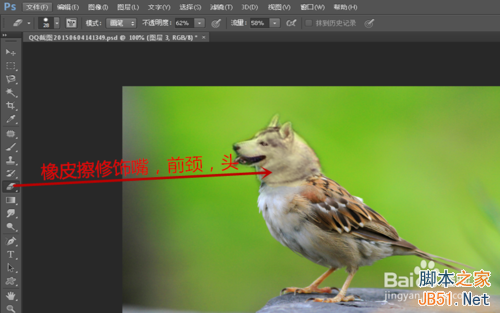
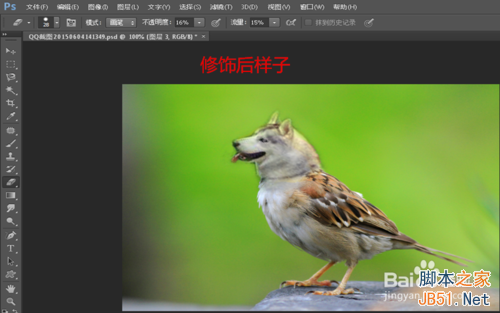
8、调整哈士奇素材图像像素,“滤镜-锐化-USM锐化”。
USM锐化:数量为141%,半径2.1像素,阙值0色阶。
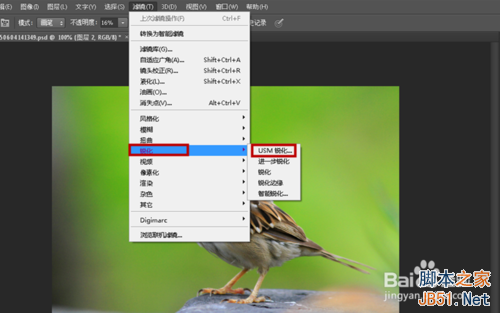
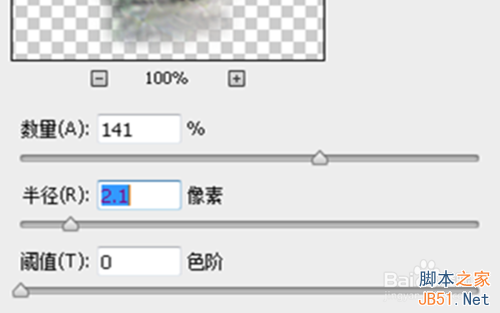
9、合并图层-存储-作品完成,

以上就是ps创意合成哈士奇头麻雀身的奇异动物方法介绍,希望大家喜欢!
【ps创意合成哈士奇头麻雀身的奇异动物】相关文章:
★ photoshop出血线怎么设置?ps设置印刷出血线的教程
